Een optimale sectie selecteren voor uw S3D- en SkyCiv Beam-modellen
Leer hoe u de SkyCiv Designer kunt gebruiken om uw materiaalgebruik te optimaliseren. Verklein de sectiegroottes, terwijl wordt voldaan aan de noodzakelijke ontwerpnormen.
In dit voorbeeld, we verminderen het materiaal van een stalen frame met ongeveer 20% binnen een paar minuten.
Initiële secties selecteren
Begin met het modelleren van uw gebruikelijke structuur, vandaag beoordelen we een model met een Universal Beam voor de balken, HSS-profielen voor de kolommen en Equal Angle-profielen voor het schoren. Je kunt vrijwel beginnen met de secties die je leuk vindt, we raden echter meestal aan een sectie te selecteren waarvan u het beste vermoedt dat deze zal werken. Dit is het model dat we gaan optimaliseren:
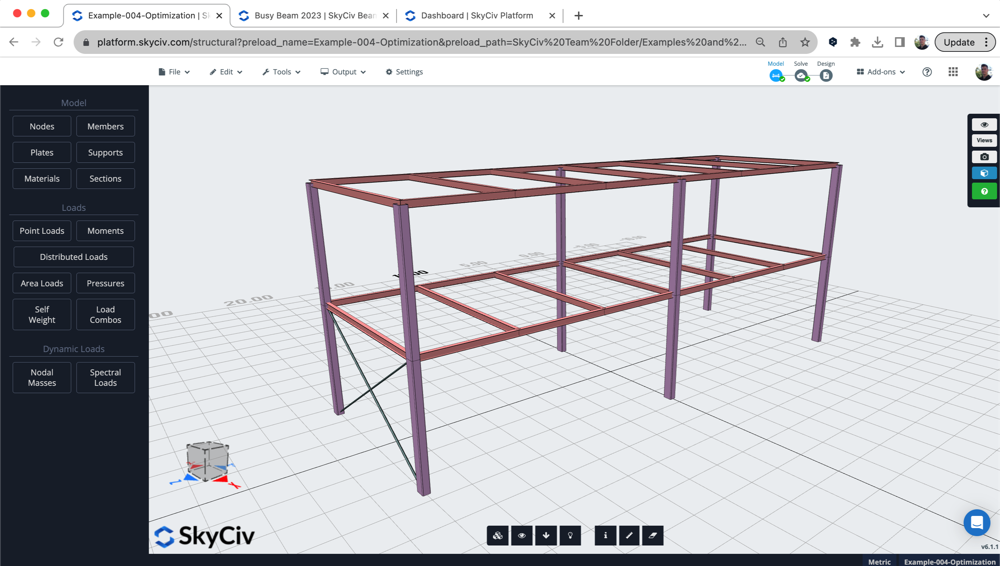
Het model had belastingscombinaties, live/dood/windbelastingen en de juiste beperkingen zijn al ingesteld. We wilden ook kijken naar het initiële materiaalgebruik van dit ontwerp. Wij gebruiken de Stuklijst App om de hoeveelheid materiaal te berekenen die in het oorspronkelijke ontwerp wordt gebruikt:
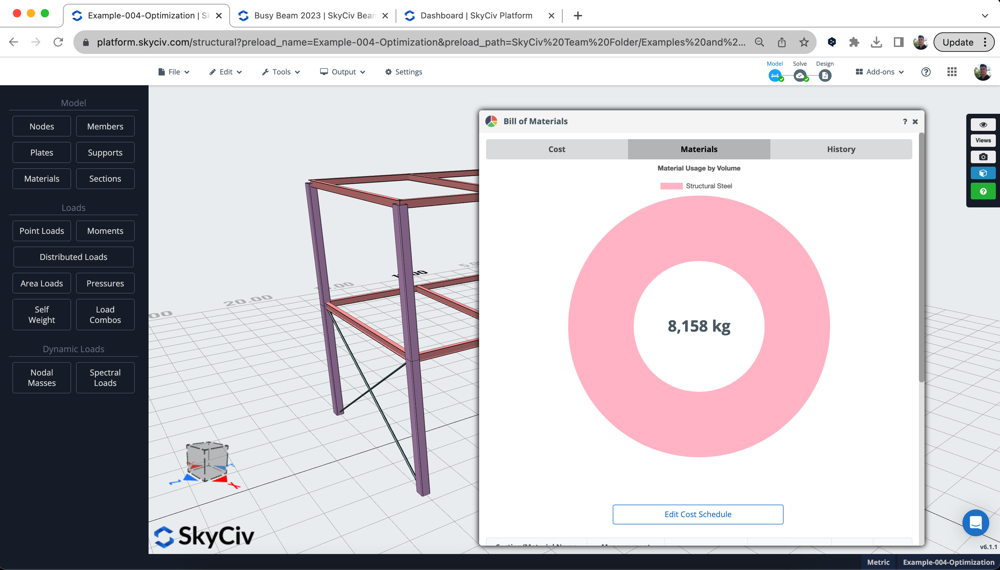
Ontwerpresultaten beoordelen + Stel de instellingen voor optimalisatie in
Het is meestal een goed idee om in eerste instantie te bekijken waar het ontwerp zich bevindt door de ontwerpcontrole voor het model uit te voeren. In dit voorbeeld, we zullen gebruiken Eurocode voor de staalontwerpcontrole, maar u kunt net zo gemakkelijk de ontwerpcontrole uitvoeren voor het volgende:
- Staal – AISC, CSA, ALS, BS, IS
- Hout – NDS, AS1720
- Koudgevormd staal – AISI, AS4600
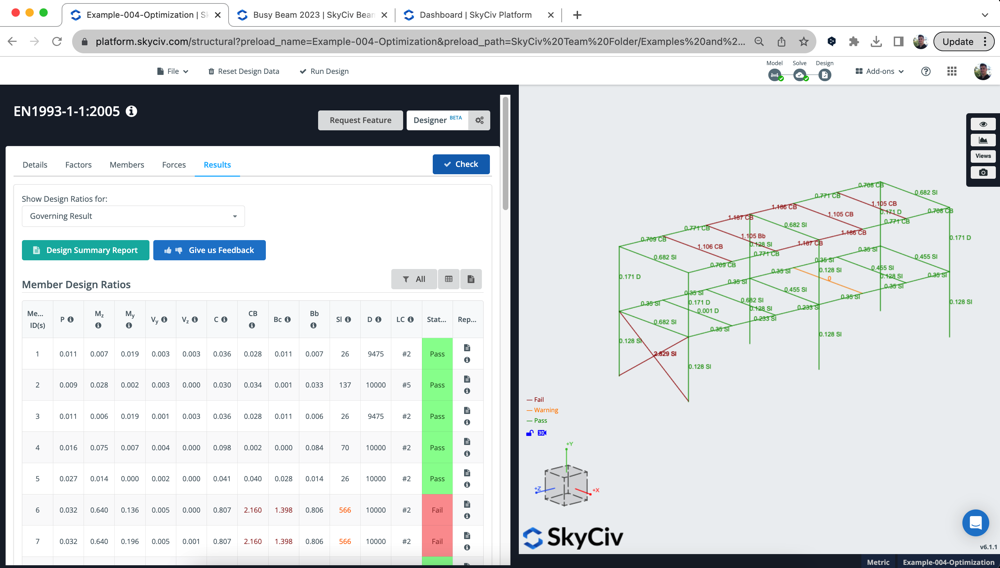
Na het bekijken van de resultaten, konden we het volgende zien:
- Universele balken: Het mislukte, maar slechts een beetje, met een nutsratio van ongeveer 110%. We willen deze optimaliseren om ze door te laten gaan
- HSS-kolommen: kwamen allemaal voorbij, maar zeer laag nut (23%) dus we hadden het gevoel dat we het hier gebruikte materiaal konden optimaliseren en verminderen
- Leden verstevigen: deze EA-secties faalden allemaal, met een nut van ongeveer 300%. We willen het meest optimale gedeelte vinden dat aan de ontwerpvereisten voldoet
Overeenkomstig, we wilden een optimalisatie uitvoeren met behulp van de Designer met de volgende instellingen. Wij willen alles ontwerpen 3 secties, met het analyse-interval ingesteld op 0 (wat betekent dat de analyse niet opnieuw wordt uitgevoerd na het testen van elke sectie):
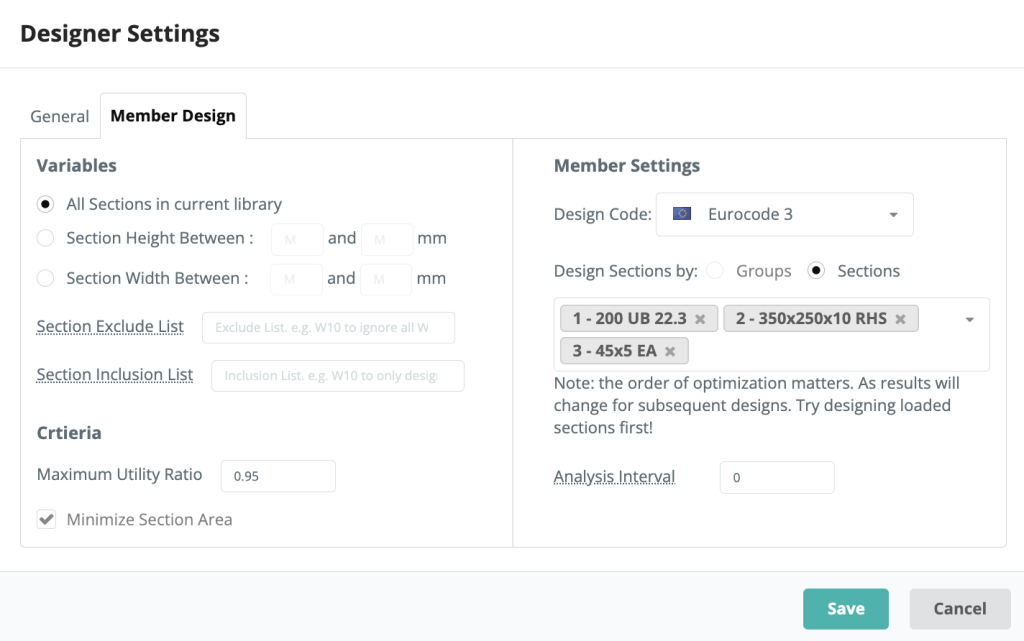
Het beoordelen van de resultaten van de ontwerper
Zodra de ontwerper rent, we ontvangen de volgende pop-up – waarbij in één oogopslag de optimale geselecteerde secties worden weergegeven:
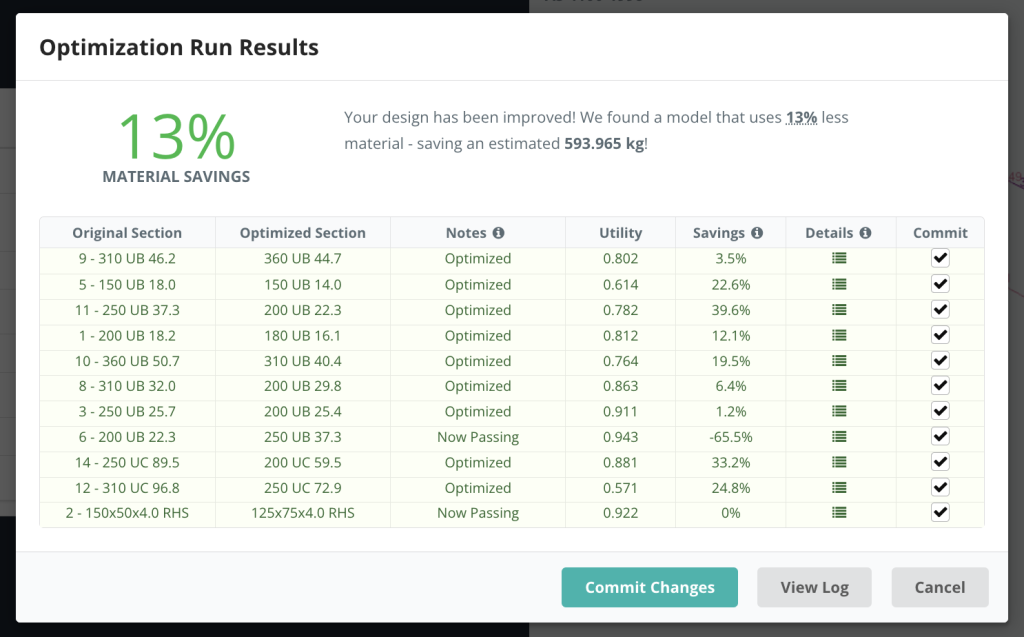
Notitie: de bovenstaande schermafbeelding toont de meest up-to-date gebruikersinterface. De resultaten zijn afkomstig van een ander model en komen niet overeen met die in deze tutorial
De ontwerper kon voor alle secties redelijke resultaten vinden. Hier waren de resultaten:
- Sectie 1 werd lichtjes verhoogd, een werkbare oplossing gevonden op 94.9% nutsvoorziening
- Sectie 2 sectiegrootte werd drastisch verminderd, en in staat om een werkbaar gedeelte te vinden op 88.6% nutsvoorziening
- Sectie 3 voorheen mislukte, en nu onder een groter gedeelte door, maar geoptimaliseerd op 83.2%
We kunnen ook alle runs voor elke sectie bekijken door op de knop te klikken Iteraties icoon. Hierdoor wordt meer informatie weergegeven over alle geteste secties. Bijvoorbeeld, kijkend naar Sectie 2 hierboven kunnen we zien dat dit pas eerder was 22.9% benut, en is niet bij 88.6%:
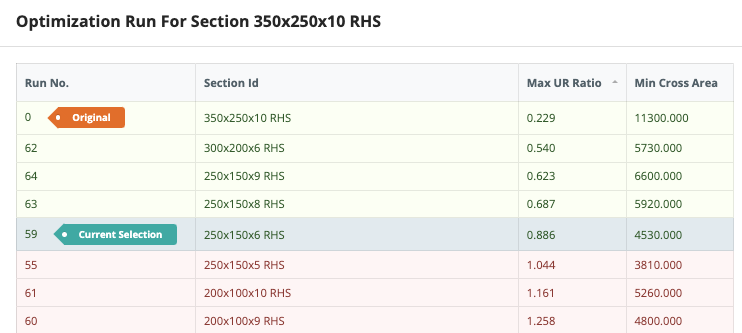
Secties vastleggen Voorgesteld door de ontwerper
Zodra u tevreden bent met de voorgestelde secties, Klik Voer wijzigingen door. De software zal het model vervolgens opnieuw oplossen en de secties opnieuw controleren. In onze video, u zult zien dat de resultaten niet overeenkomen met de Designer voor sectie 1. Dit komt omdat de analyse-interval was ingesteld 0 – dat wil zeggen de analyseresultaten (vooral doorbuiging) werd niet bijgewerkt tijdens het optimalisatieproces.
Dus, we hebben de opnieuw uitgevoerd Ontwerper – dit keer alleen Sectie 1 en met het Analyse-interval ingesteld op 1. Nadat u de wijzigingen opnieuw heeft doorgevoerd, we hebben een volledig ontworpen model met alle secties geoptimaliseerd voor deze ontwerpstandaard:
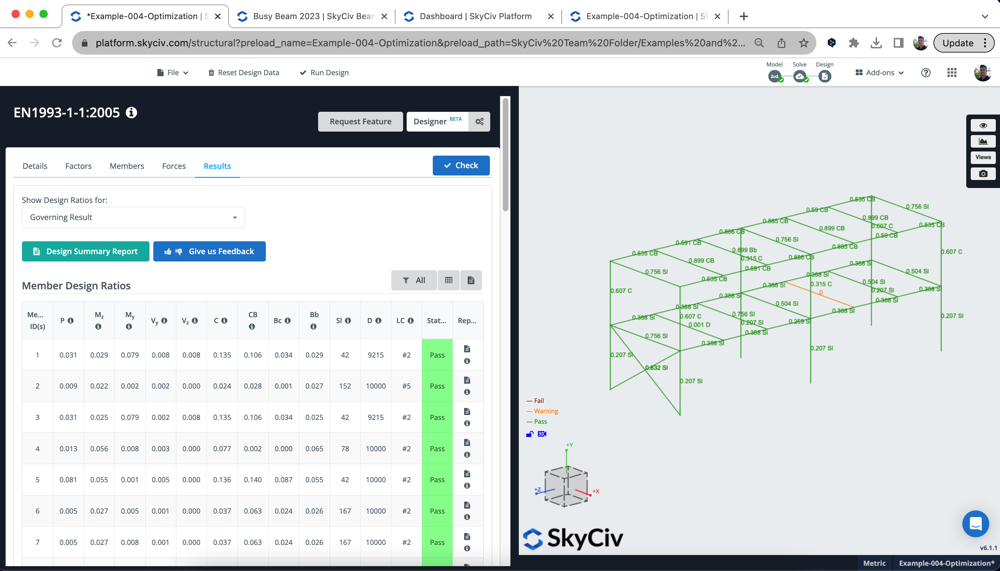
We kunnen nu ook de kostenbesparingen bekijken met behulp van de Bill of Materials-app die in de eerste stap werd gebruikt, waaruit blijkt dat we het structurele model met ongeveer 2.000 kg hebben verkleind – resulterend in bijna 25% minder materiaal.
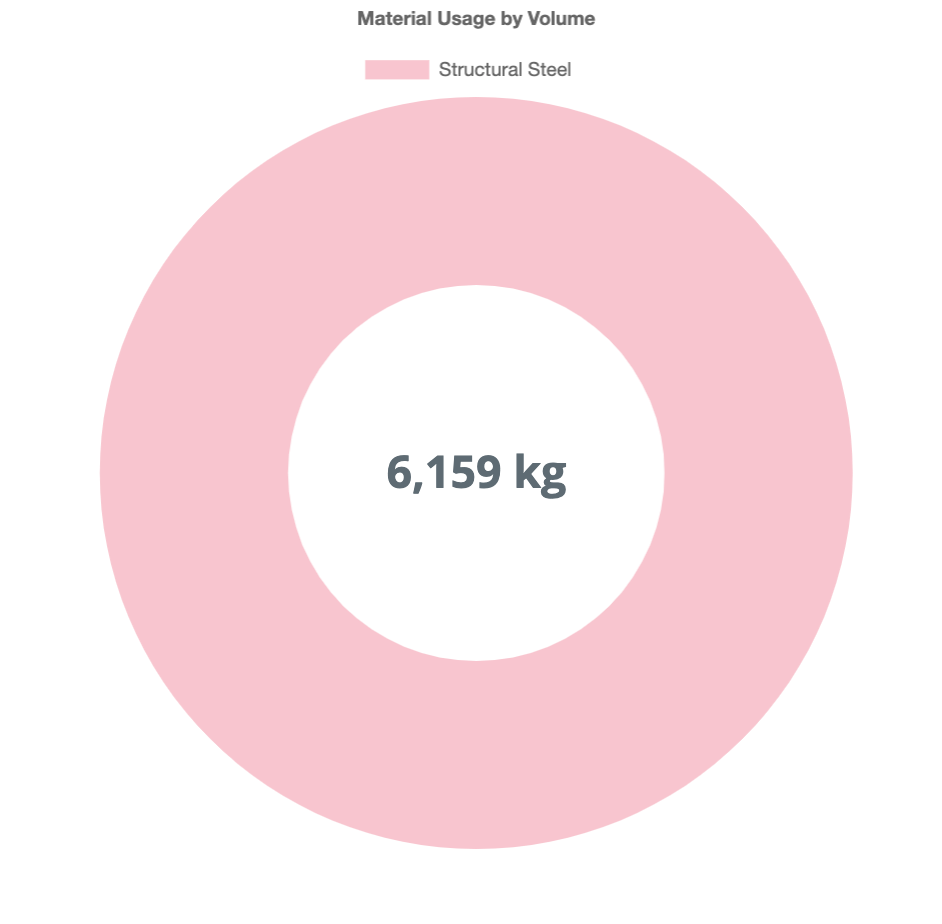
Optimaliseren met behulp van SkyCiv Beam
Ook enkelvoudige liggers kunnen wij optimaliseren, met behulp van het SkyCiv Beam-product. Gecombineerd met bovenstaande ontwerper, we kunnen snel en eenvoudig resultaten behalen voor de optimale sectie. Wij kunnen dit binnen doen 3 eenvoudige stappen:
1. Bouw uw model – bouw uw model op dezelfde manier als u altijd doet, in dit geval hebben we een Canadese HSS-sectie gebruikt:
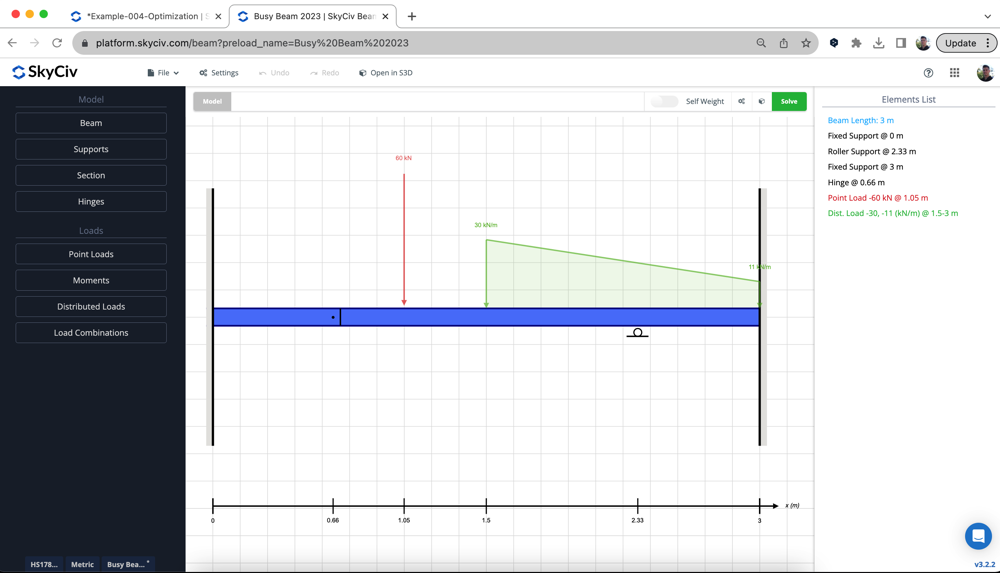
2. Beoordeel de eerste resultaten – Ontwerp uitvoeren (volgens CSA S16 in dit voorbeeld) om te zien waar ons ontwerp in eerste instantie is. In onderstaand voorbeeld, de sectie faalt met ongeveer 20%:
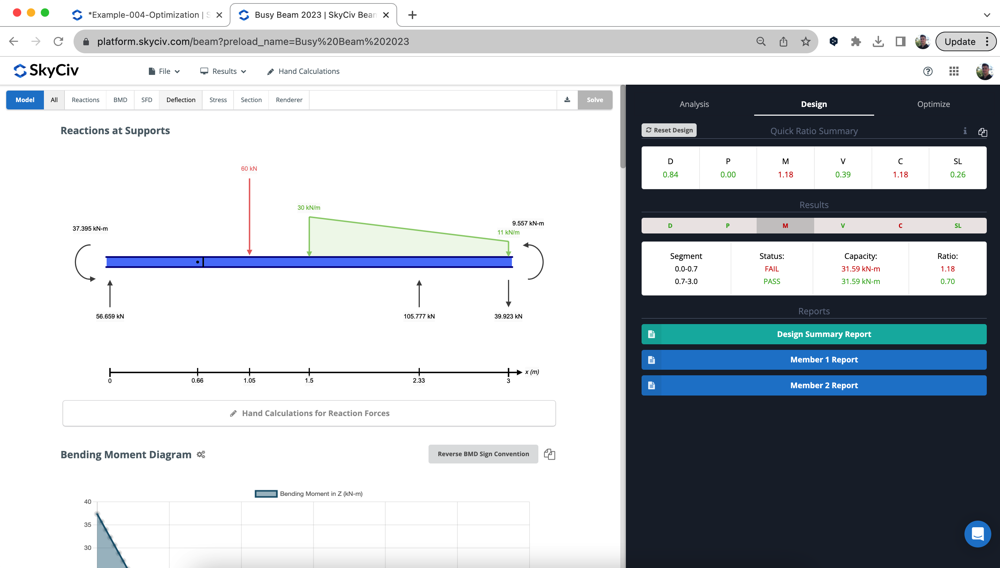
3. Voer de ontwerper uit – Voer de Designer uit onder Optimaliseren met de gewenste secties en bekijk uw resultaten. De meest optimale sectie is al geselecteerd, klaar om u aan uw model te binden:
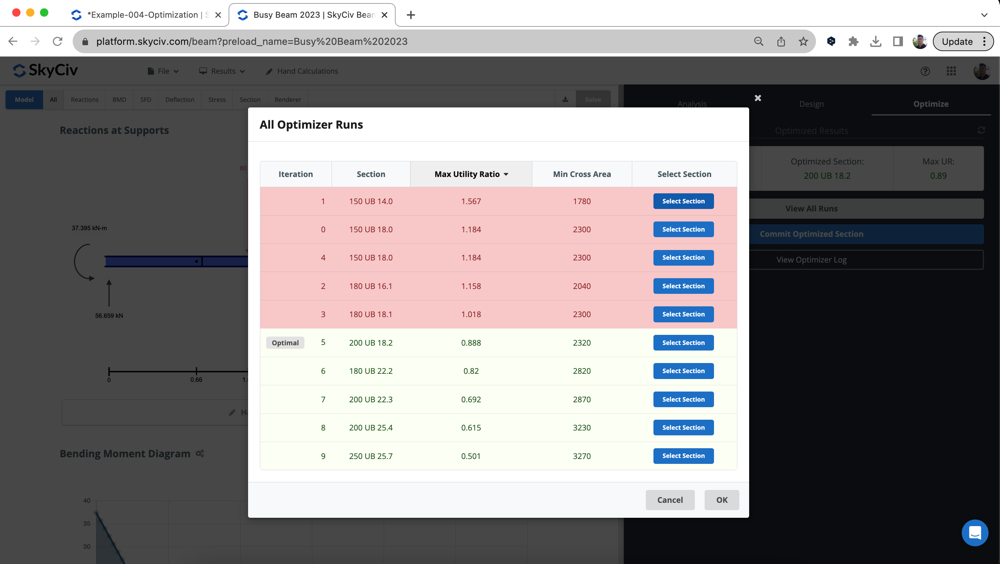
FAQ
Wij hebben hier twee aanbevelingen:
- Grote modellen – Stel Analyse-interval in op 0 – dit zal sneller werken en behoorlijk goede resultaten opleveren. Echter, er kan sprake zijn van een discrepantie tussen de resultaten, Het kan dus nodig zijn een tweede keer opnieuw uit te voeren voor een sectie
- Kleinere modellen – Stel Analyse-interval in op 1 – Op deze manier krijgt u de meest nauwkeurige resultaten, omdat we de oplosser tussen elke doorsnede opnieuw uitvoeren
- Middelgroot – analyse-interval t0 instellen 5 – dit zal de behoefte aan nauwkeurigheid en snelheid in evenwicht brengen.
De Designer ondersteunt alle ledenontwerpmodules in S3D, inclusief:
- Staal – AISC, CSA, ALS, BS, IS
- Hout – NDS, AS1720
- Koudgevormd staal – AISI, AS4600
Voor SkyCiv Beam, alle bovenstaande, behalve de windmodules, worden ondersteund.


